wps文档把表头复制到下一页中的教程
时间:2024-01-05 08:54:11作者:极光下载站人气:170
相信大家对wps软件都是很熟悉的,这是一款功能强大的办公软件,为用户提供了表格、演示文稿以及文档等不同类型文件的编辑权利,让用户可以简单轻松地完成编辑工作,因此wps软件吸引了不少的用户前来下载使用,当用户在编辑文档文件时,会在页面上插入表格来整理数据信息,但是用户会发现在一页中也会有表格,这个时候用户为了方便用户查看,便问到wps文档怎么把表头复制到下一页中的问题,这个问题需要用户打开表格属性窗口,接着在行选项卡中勾选在各页顶端以标题行形式重复出现选项即可解决问题,那么接下来就让小编来向大家分享一下wps文档把表头复制到下一页中的方法教程吧,希望用户能够从中获取到有用的经验。
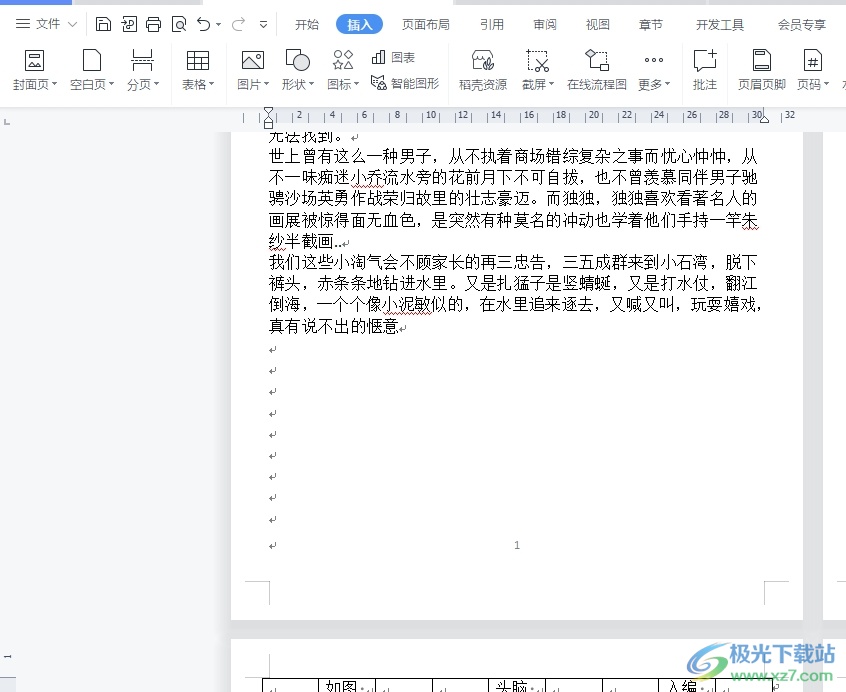
方法步骤
1.用户在电脑上打开wps软件,并来到文档文件的编辑页面上选中表格
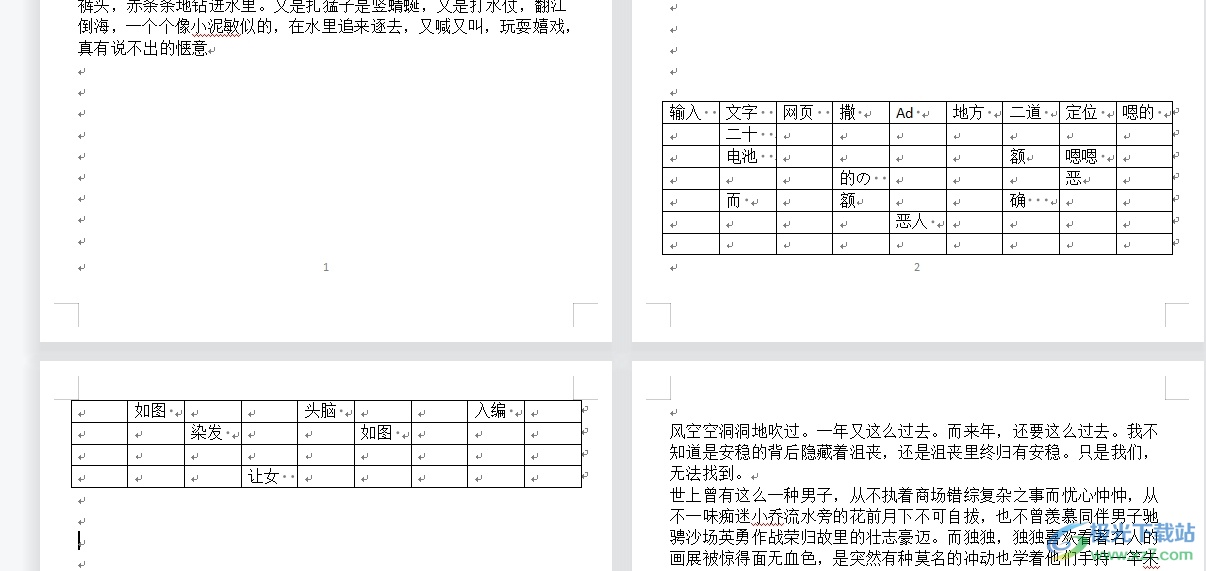
2.接着用鼠标右键点击表格,在弹出来的右键菜单中,用户选择表格属性选项
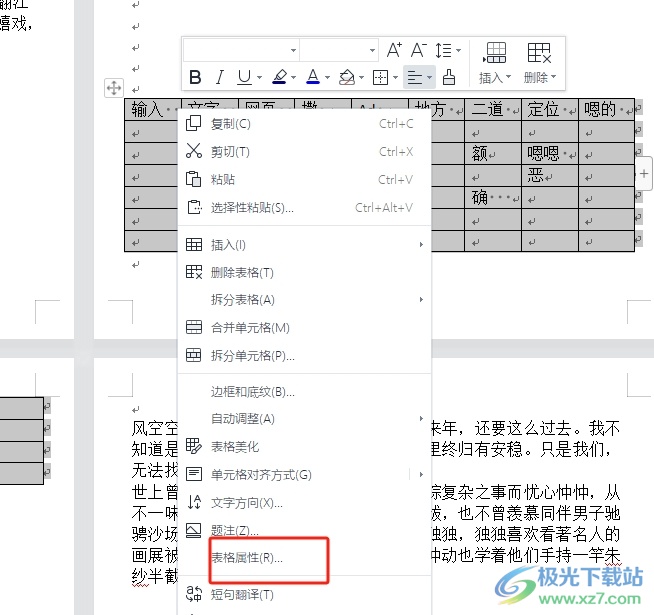
3.这时进入到表格属性窗口中,用户将选项卡切换到行选项卡上
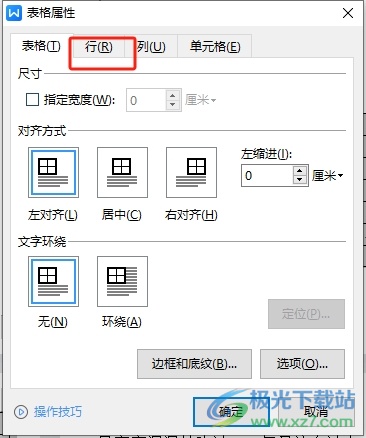
4.随后就会看到下方显示出来的功能板块,用户在选项板块中勾选在各页顶端以标题行形式重复出现选项就可以了
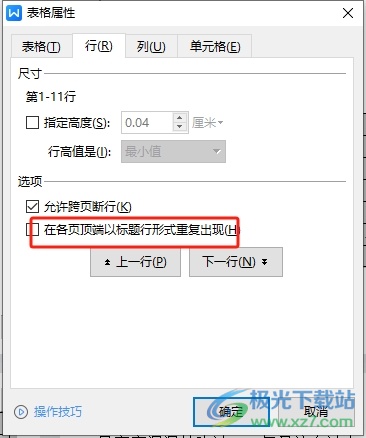
5.完成上述操作后,用户直接在窗口的右下角按下确定按钮即可解决问题
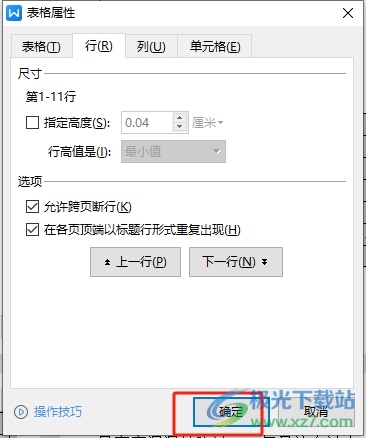
6.此时回到编辑页面上,用户就会发现表格的表头成功复制在下一页了,效果如图所示
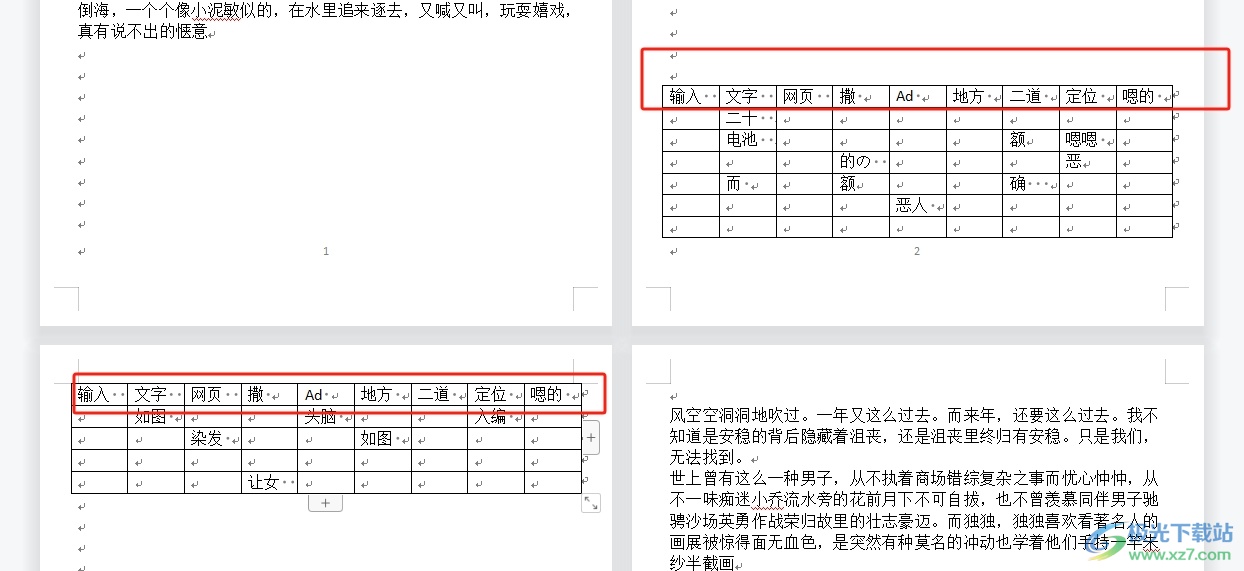
越来越多的用户会选择在wps软件中来完成文档文件的编辑,当用户在编辑文档文件时,想要将其中的表格表头复制到下一页中,就需要打开表格属性窗口,然后在行的选项卡中勾选在各页顶端以标题行形式重复出现选项即可,方法简单易懂,因此感兴趣的用户可以跟着小编的教程操作试试看。

大小:240.07 MB版本:v12.1.0.18608环境:WinAll, WinXP, Win7, Win10
- 进入下载
相关推荐
相关下载
热门阅览
- 1百度网盘分享密码暴力破解方法,怎么破解百度网盘加密链接
- 2keyshot6破解安装步骤-keyshot6破解安装教程
- 3apktool手机版使用教程-apktool使用方法
- 4mac版steam怎么设置中文 steam mac版设置中文教程
- 5抖音推荐怎么设置页面?抖音推荐界面重新设置教程
- 6电脑怎么开启VT 如何开启VT的详细教程!
- 7掌上英雄联盟怎么注销账号?掌上英雄联盟怎么退出登录
- 8rar文件怎么打开?如何打开rar格式文件
- 9掌上wegame怎么查别人战绩?掌上wegame怎么看别人英雄联盟战绩
- 10qq邮箱格式怎么写?qq邮箱格式是什么样的以及注册英文邮箱的方法
- 11怎么安装会声会影x7?会声会影x7安装教程
- 12Word文档中轻松实现两行对齐?word文档两行文字怎么对齐?
网友评论